vue2.0+Element-ui实战案例
前言
我们将会选择使用一些 vue 周边的库vue-cli, vue-router,axios,moment,Element-ui搭建一个前端项目案例,后端数据接口,会使用json-server快速搭建一个本地的服务,方便对数据的增删改查,
利用以上技术我们会搭建一个vue案例,效果展示图:
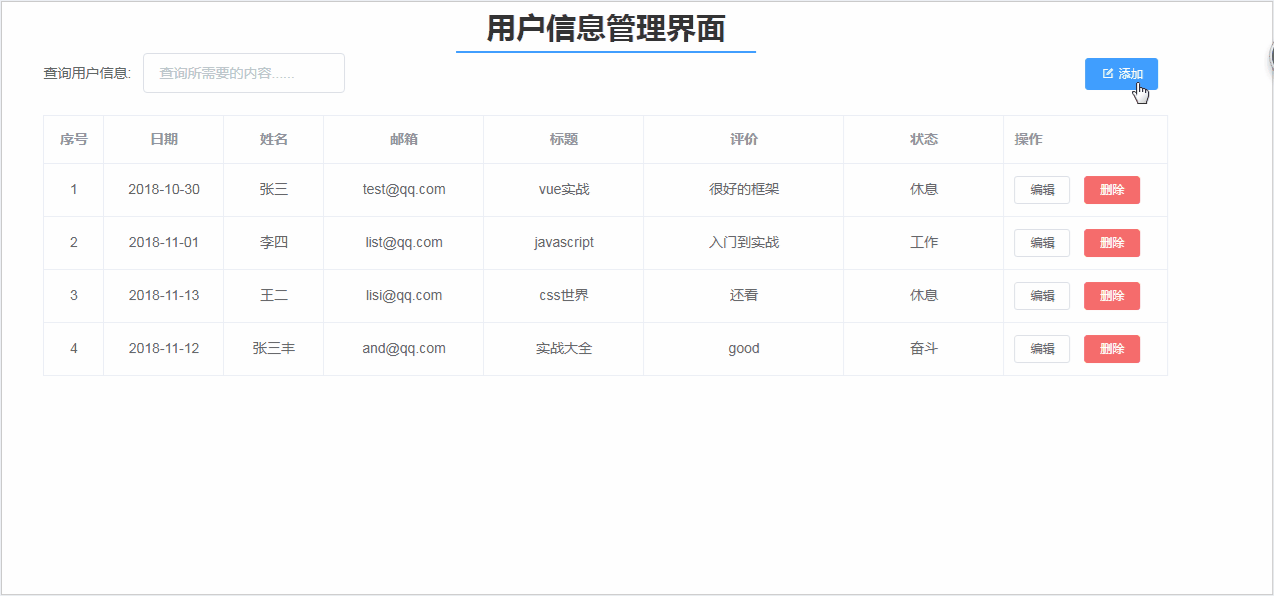
以上就是我们最终要实现的全部效果,我会一块一块的讲解,关于脚手架安装和json-server搭建,在本次博客中,不会讲解,如果想看的话,在小编的博客中,也有讲解关于脚手架搭建和json-server搭建,如果想学习的话,可以看一下。
1.项目结构展示

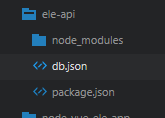 左边第一个是前端项目结构,第二个为json-server服务端
左边第一个是前端项目结构,第二个为json-server服务端
2.页面搭建
在本次案例中,小编采用Element-ui快速搭建前端页面,以提高效率。如果不了解的话,可以去官网看一下
2.1安装element-ui
通过npm install element-ui -S 安装前端ul框架,安装完之后,并在main.js引入
import ElementUI from 'element-ui'
import 'element-ui/lib/theme-chalk/index.css' Vue.use(ElementUI)
2.2页面布局UserInfo.vue
直接通过element-ui中table布局,把整体建构页面布局完成,
<h1>用户信息管理界面</h1>
<el-row>
<el-col :span="20" :push='2'>
<div>
<el-form :inline="true">
<el-form-item style="float: left" label="查询用户信息:">
<el-input v-model="keyUser" placeholder="查询所需要的内容......"></el-input>
</el-form-item>
<el-form-item style="float: right">
<el-button type="primary" size="small" icon="el-icon-edit-outline" @click="hanldeAdd()">添加</el-button>
</el-form-item>
</el-form>
</div>
<div class="table">
<el-table
:data="searchUserinfo(keyUser)"
border
style="width: 100%">
<el-table-column
type="index"
label="序号"
align="center"
width="60">
</el-table-column>
<el-table-column
label="日期"
align="center"
width="120">
<template slot-scope="scope">
<span>{{ scope.row.date | moment}}</span>
</template>
</el-table-column>
<el-table-column
label="姓名"
align="center"
width="100">
<template slot-scope="scope">
<span>{{ scope.row.name }}</span>
</template>
</el-table-column>
<el-table-column
label="邮箱"
align="center"
width="160">
<template slot-scope="scope">
<span>{{ scope.row.email }}</span>
</template>
</el-table-column>
<el-table-column
label="标题"
align="center"
width="160">
<template slot-scope="scope">
<span>{{ scope.row.title }}</span>
</template>
</el-table-column>
<el-table-column
label="评价"
align="center"
width="200">
<template slot-scope="scope">
<span>{{ scope.row.evaluate }}</span>
</template>
</el-table-column>
<el-table-column
label="状态"
align="center"
width="160">
<template slot-scope="scope">
<span>{{ scope.row.state }}</span>
</template>
</el-table-column>
<el-table-column label="操作" fixed="right">
<template slot-scope="scope">
<el-button
size="mini"
@click="handleEdit(scope.$index, scope.row)">编辑</el-button>
<el-button
size="mini"
type="danger"
@click="handleDelete(scope.$index, scope.row)">删除</el-button>
</template>
</el-table-column>
</el-table>
</div>
</el-col>
</el-row>
2.3页面数据获取并展示
通过axios请求本地搭建的服务数据,把得到的数据展示到页面当中。
也是通过cnpm install axios --save安装并在main.js中引入
import axios from 'axios' Vue.prototype.$axios = axios
我们需要在方法methods中定义一个getUserInfo方法,用于请求数据
data () {
return {
tableData: [], 用于存放数据
}
}
getUserInfo() {
this.$axios.get('http://localhost:3000/data').then(res => {
this.tableData = res.data
})
},
这是时候,数据是请求到了,但是页面并为展示,这就关系到vue的生命周期。如果对vue生命周期不是很了解的话,可以官网仔细看一遍,

我们只需要在created这个生命周期钩子中,调用我们请求数据的方法就可以把数据展示到页面中。这样我们就完成第一步了,页面数据请求展示
created:在模板渲染成html前调用,即通常初始化某些属性值,然后再渲染成视图。
created(){
this.getUserInfo()
},
3.添加数据
刚才我们已经完成第一步,把后台的数据展示到前端页面中,接下来我们对数据进行添加,页面全部都是用element搭建
3.1页面结构搭建,把AddUserInfo.vue组件当成一个子组件,在父组件中引入这个子组件,点击添加按钮,弹出这个添加对话框
<template>
<div class="hello">
<el-dialog title="添加用户信息" :visible.sync="dialogAdd.show">
<el-form :model="formDate" ref="formdong" label-width="100px" :rules="formrules">
<el-form-item label="日期" prop="date">
<el-date-picker
v-model="formDate.date"
type="date"
placeholder="选择日期">
</el-date-picker>
</el-form-item>
<el-form-item label="姓名" prop="name">
<el-input v-model="formDate.name"></el-input>
</el-form-item>
<el-form-item label="邮箱" prop="email">
<el-input v-model="formDate.email"></el-input>
</el-form-item>
<el-form-item label="标题" prop="title">
<el-input v-model="formDate.title"></el-input>
</el-form-item>
<el-form-item label="评价" prop="evaluate">
<el-input v-model="formDate.evaluate"></el-input>
</el-form-item>
<el-form-item label="状态" prop="state">
<el-input v-model="formDate.state"></el-input>
</el-form-item>
</el-form>
<div slot="footer" class="dialog-footer">
<el-button @click="dialogAdd.show = false">取 消</el-button>
<el-button type="primary" @click="dialogFormAdd('formdong')">确 定</el-button>
</div>
</el-dialog>
</div>
</template>
3.2我们在父组件UserInfo中引入子组件AddUserInfo.vue,
.<AddUser :dialogAdd="dialogAdd" @update="getUserInfo"></AddUser> //使用这个组件,
. import AddUser from './AddUserInfo.vue' //引入组件
. components:{ //注册
AddUser,
}
3.3通过点击父组件的添加按钮触发子组件弹出框
dialogAdd是我们在父组件定义的的,需要传递给子组件,
<el-button type="primary" size="small" icon="el-icon-edit-outline" @click="hanldeAdd()">添加</el-button>
在data定义用于是否弹出添加弹出框,默认false不弹出,只有点击添加按钮的时候才弹出弹出框 dialogAdd:{
show:false
}, methods方法中
hanldeAdd(){ //添加
this.dialogAdd.show = true; //弹出对话框
},
3.4子组件需要接受父组件传递的方法.并请求数据。实现添加
<script>
export default {
name: 'AddUser',
props:{
dialogAdd:Object
},
data () {
return {
formDate:{
date:'',
name:'',
email:'',
title:'',
evaluate:'',
state:''
},
formrules:{
date:[{required:true,message:"日期不能为空",trigger:"blur"}],
name:[{required:true,message:"用户名不能为空",trigger:"blur"}],
email:[{required:true,message:"邮箱不能为空",trigger:"blur"}],
}
}
},
methods:{
dialogFormAdd(formdong) {
this.$refs[formdong].validate((valid) => {
if (valid) {
this.$axios.post('http://localhost:3000/data',this.formDate).then(res => {
this.$message({
type:"success",
message:"添加信息成功"
})
this.dialogAdd.show = false;
this.$emit('update'); })
this.formDate = ""
} else {
console.log('error submit!!');
return false;
}
})
}
}
}
</script>
this.$emit('update'); 子组件数据发生改变了,父组件视图却没有更新,这时候通过子创父,this.$emit,想父组件发送子组件传递的方法,
<AddUser :dialogAdd="dialogAdd" @update="getUserInfo"></AddUser>
@update="getUserInfo" //接受子组件传递过来的方法去更新视图
4.实现删除
<el-button
size="mini"
type="danger"
@click="handleDelete(scope.$index, scope.row)">删除</el-button>
删除数据需要根据id去删除,使用es6模板字符串进行拼接
handleDelete(index,row) {
// 删除用户信息
this.$axios.delete(`http://localhost:3000/data/${row.id}`).then(res =>{
this.$message({
type:"success",
message:"删除信息成功"
})
this.getUserInfo() //删除数据,更新视图
})
},
5.实现编辑功能
在这里添加弹出框内容和编辑弹出框内容一模一样,可以选择进行封装,封装成一个组件,添加和编辑共同使用这一个组件,根据自定义一个字段来判断点击 的是添加还是编辑按钮。在本次案例中,没有封装,如果想封装的话,可以自己尝试封装组件,来提高效率。
5.1页面搭建EditUser.vue组件,也是当做一个子组件,在父组件中去引入这个子组件,并把获取的数据展示到页面中。
<template>
<div class="hello">
<el-dialog title="编辑用户信息" :visible.sync="dialogEdit.show">
<el-form :model="form" ref="formEdit" label-width="100px" :rules="formrules">
<el-form-item label="日期" prop="date">
<el-date-picker
v-model="form.date"
type="date"
placeholder="选择日期">
</el-date-picker>
</el-form-item>
<el-form-item label="姓名" prop="name">
<el-input v-model="form.name"></el-input>
</el-form-item>
<el-form-item label="邮箱" prop="email">
<el-input v-model="form.email"></el-input>
</el-form-item>
<el-form-item label="标题" prop="title">
<el-input v-model="form.title"></el-input>
</el-form-item>
<el-form-item label="评价" prop="evaluate">
<el-input v-model="form.evaluate"></el-input>
</el-form-item>
<el-form-item label="状态" prop="state">
<el-input v-model="form.state"></el-input>
</el-form-item>
</el-form>
<div slot="footer" class="dialog-footer">
<el-button @click="dialogEdit.show = false">取 消</el-button>
<el-button type="primary" @click="dialogFormEdit('formEdit')">确 定</el-button>
</div>
</el-dialog>
</div>
</template>
在父组件中定义好需要传递的数据字段
dialogAdd:{ //编辑弹出框,默认是false
show:false
},
form:{ //编辑信息
date:'',
name:'',
email:'',
title:'',
evaluate:'',
state:''
},
5.2也是在方法中点击编辑按钮,在编辑中,点击拿一行,需要获取那一行的字段数据,并把获取的数据传递给子组件显示到弹出框中,需要肯据row,来获取每一行的数据。
<el-button
size="mini"
@click="handleEdit(scope.$index, scope.row)">编辑</el-button>
<el-button
handleEdit(index,row){ //编辑
this.dialogEdit.show = true; //显示弹
this.form = {
date:row.date,
name:row.name,
email:row.email,
title:row.title,
evaluate:row.evaluate,
state:row.state,
id:row.id
}
},
当我门打印row的是,就是点击哪一行的编辑按钮,对应的数据就好打印出来,这时候我们只需要把得到的数据传递给子组件就行
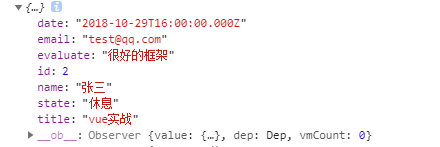
5.3父组件得到的数据,子组件通过props接受,和添加数据几乎一样
<script>
export default {
name: 'HelloWorld',
props:{
dialogEdit:Object,
form:Object
},
data () {
return {
formrules:{
date:[{required:true,message:"日期不能为空",trigger:"blur"}],
name:[{required:true,message:"用户名不能为空",trigger:"blur"}],
email:[{required:true,message:"邮箱不能为空",trigger:"blur"}],
}
}
},
methods:{
dialogFormEdit(formEdit) {
this.$refs[formEdit].validate((valid) => {
if (valid) {
this.$axios.put(`http://localhost:3000/data/${this.form.id}`,this.form).then(res => {
this.$message({
type:"success",
message:"编辑信息成功"
})
console.log(res)
this.dialogEdit.show = false;
this.$emit('updateEdit') //更新父组件数据视图
})
} else {
console.log('error submit!!');
return false;
}
})
}
}
}
</script>
6查询数据
<el-form-item style="float: left" label="查询用户信息:">
<el-input v-model="keyUser" placeholder="查询所需要的内容......"></el-input>
</el-form-item>
6.1需要定义一个查询方法,通过filter对数组进行过滤,并返回一个新的数据,最后通过es6中includes方法,判断查询的条件是否包含,includes如果包含就返回true,如果不包含就返回false
searchUserinfo(keyUser) {
return this.tableData.filter((user) => {
if(user.name.includes(keyUser)) {
return user
}
})
}
把定义好的方法,绑定到data,因为这个方法会返回一个新的数组
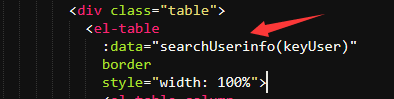
7.时间格式化
写到这个案例已经基本写完了,还是一些细节需要修改,比如我我们添加日期,页面显示并不是我们想要的。我门只想要右边的效果.
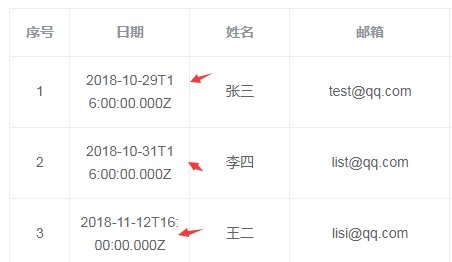

这时候推荐一个日期格式化插件moment.js,可以快速帮我们解决这个问题
7.1通过npm install moment --save下载
在main.js引入
import moment from 'moment'
我们定义一个全局过滤的filter,无论在那个组件都可以使用,主要调用moment
//获取年份
Vue.filter('moment', function (value, formatString) {
formatString = formatString || 'YYYY-MM-DD HH:mm:ss';
return moment(value).format("YYYY-MM-DD"); // value可以是普通日期 20170723
});
8.全部代码
8.1UserInfo.vue组件代码
<template>
<div class="info">
<h1>用户信息管理界面</h1>
<el-row>
<el-col :span="20" :push='2'>
<div>
<el-form :inline="true">
<el-form-item style="float: left" label="查询用户信息:">
<el-input v-model="keyUser" placeholder="查询所需要的内容......"></el-input>
</el-form-item>
<el-form-item style="float: right">
<el-button type="primary" size="small" icon="el-icon-edit-outline" @click="hanldeAdd()">添加</el-button>
</el-form-item>
</el-form>
</div>
<div class="table">
<el-table
:data="searchUserinfo(keyUser)"
border
style="width: 100%">
<el-table-column
type="index"
label="序号"
align="center"
width="60">
</el-table-column>
<el-table-column
label="日期"
align="center"
width="120">
<template slot-scope="scope">
<span>{{ scope.row.date | moment}}</span>
</template>
</el-table-column>
<el-table-column
label="姓名"
align="center"
width="100">
<template slot-scope="scope">
<span>{{ scope.row.name }}</span>
</template>
</el-table-column>
<el-table-column
label="邮箱"
align="center"
width="160">
<template slot-scope="scope">
<span>{{ scope.row.email }}</span>
</template>
</el-table-column>
<el-table-column
label="标题"
align="center"
width="160">
<template slot-scope="scope">
<span>{{ scope.row.title }}</span>
</template>
</el-table-column>
<el-table-column
label="评价"
align="center"
width="200">
<template slot-scope="scope">
<span>{{ scope.row.evaluate }}</span>
</template>
</el-table-column>
<el-table-column
label="状态"
align="center"
width="160">
<template slot-scope="scope">
<span>{{ scope.row.state }}</span>
</template>
</el-table-column>
<el-table-column label="操作" fixed="right">
<template slot-scope="scope">
<el-button
size="mini"
@click="handleEdit(scope.$index, scope.row)">编辑</el-button>
<el-button
size="mini"
type="danger"
@click="handleDelete(scope.$index, scope.row)">删除</el-button>
</template>
</el-table-column>
</el-table>
</div>
</el-col>
</el-row>
<AddUser :dialogAdd="dialogAdd" @update="getUserInfo"></AddUser>
<EditUser :dialogEdit="dialogEdit" :form="form" @updateEdit="getUserInfo"></EditUser>
</div>
</template> <script>
import AddUser from './AddUser.vue'
import EditUser from './EditUser.vue'
export default {
name: 'info',
data () {
return {
tableData:[],
dialogEdit:{
show:false,
},
dialogAdd:{
show:false
},
keyUser:"",
form:{ //编辑信息
date:'',
name:'',
email:'',
title:'',
evaluate:'',
state:''
},
}
},
methods:{
getUserInfo() {
this.$axios.get('http://localhost:3000/data').then(res => {
console.log(res)
this.tableData = res.data
})
},
hanldeAdd(){ //添加
this.dialogAdd.show = true;
},
handleEdit(index,row){ //编辑
this.dialogEdit.show = true; //显示弹
this.form = {
date:row.date,
name:row.name,
email:row.email,
title:row.title,
evaluate:row.evaluate,
state:row.state,
id:row.id
}
console.log(row)
},
handleDelete(index,row) {
// 删除用户信息
this.$axios.delete(`http://localhost:3000/data/${row.id}`).then(res =>{
this.$message({
type:"success",
message:"删除信息成功"
})
this.getUserInfo() //删除数据,更新视图
})
},
searchUserinfo(keyUser) {
return this.tableData.filter((user) => {
if(user.name.includes(keyUser)) {
return user
}
})
}
},
created(){
this.getUserInfo()
},
components:{
AddUser,
EditUser
}
}
</script> <!-- Add "scoped" attribute to limit CSS to this component only -->
<style scoped>
h1{
font-size: 30px;
color: #333;
text-align: center;
margin: 0 auto;
padding-bottom: 5px;
border-bottom: 2px solid #409EFF;
width: 300px
}
</style>
8.2AddUserInfo.vue组件
<template>
<div class="hello">
<el-dialog title="添加用户信息" :visible.sync="dialogAdd.show">
<el-form :model="formDate" ref="formdong" label-width="100px" :rules="formrules">
<el-form-item label="日期" prop="date">
<el-date-picker
v-model="formDate.date"
type="date"
placeholder="选择日期">
</el-date-picker>
</el-form-item>
<el-form-item label="姓名" prop="name">
<el-input v-model="formDate.name"></el-input>
</el-form-item>
<el-form-item label="邮箱" prop="email">
<el-input v-model="formDate.email"></el-input>
</el-form-item>
<el-form-item label="标题" prop="title">
<el-input v-model="formDate.title"></el-input>
</el-form-item>
<el-form-item label="评价" prop="evaluate">
<el-input v-model="formDate.evaluate"></el-input>
</el-form-item>
<el-form-item label="状态" prop="state">
<el-input v-model="formDate.state"></el-input>
</el-form-item>
</el-form>
<div slot="footer" class="dialog-footer">
<el-button @click="dialogAdd.show = false">取 消</el-button>
<el-button type="primary" @click="dialogFormAdd('formdong')">确 定</el-button>
</div>
</el-dialog>
</div>
</template> <script>
export default {
name: 'AddUser',
props:{
dialogAdd:Object
},
data () {
return {
formDate:{
date:'',
name:'',
email:'',
title:'',
evaluate:'',
state:''
},
formrules:{
date:[{required:true,message:"日期不能为空",trigger:"blur"}],
name:[{required:true,message:"用户名不能为空",trigger:"blur"}],
email:[{required:true,message:"邮箱不能为空",trigger:"blur"}],
}
}
},
methods:{
dialogFormAdd(formdong) {
this.$refs[formdong].validate((valid) => {
if (valid) {
this.$axios.post('http://localhost:3000/data',this.formDate).then(res => {
this.$message({
type:"success",
message:"添加信息成功"
})
this.dialogAdd.show = false;
this.$emit('update'); })
this.formDate = ""
} else {
console.log('error submit!!');
return false;
}
})
}
}
}
</script> <!-- Add "scoped" attribute to limit CSS to this component only -->
<style scoped> </style>
8.3EditUser.vue编辑组件
<template>
<div class="hello">
<el-dialog title="编辑用户信息" :visible.sync="dialogEdit.show">
<el-form :model="form" ref="formEdit" label-width="100px" :rules="formrules">
<el-form-item label="日期" prop="date">
<el-date-picker
v-model="form.date"
type="date"
placeholder="选择日期">
</el-date-picker>
</el-form-item>
<el-form-item label="姓名" prop="name">
<el-input v-model="form.name"></el-input>
</el-form-item>
<el-form-item label="邮箱" prop="email">
<el-input v-model="form.email"></el-input>
</el-form-item>
<el-form-item label="标题" prop="title">
<el-input v-model="form.title"></el-input>
</el-form-item>
<el-form-item label="评价" prop="evaluate">
<el-input v-model="form.evaluate"></el-input>
</el-form-item>
<el-form-item label="状态" prop="state">
<el-input v-model="form.state"></el-input>
</el-form-item>
</el-form>
<div slot="footer" class="dialog-footer">
<el-button @click="dialogEdit.show = false">取 消</el-button>
<el-button type="primary" @click="dialogFormEdit('formEdit')">确 定</el-button>
</div>
</el-dialog>
</div>
</template> <script>
export default {
name: 'HelloWorld',
props:{
dialogEdit:Object,
form:Object
},
data () {
return {
formrules:{
date:[{required:true,message:"日期不能为空",trigger:"blur"}],
name:[{required:true,message:"用户名不能为空",trigger:"blur"}],
email:[{required:true,message:"邮箱不能为空",trigger:"blur"}],
}
}
},
methods:{
dialogFormEdit(formEdit) {
this.$refs[formEdit].validate((valid) => {
if (valid) {
this.$axios.put(`http://localhost:3000/data/${this.form.id}`,this.form).then(res => {
this.$message({
type:"success",
message:"编辑信息成功"
})
console.log(res)
this.dialogEdit.show = false;
this.$emit('updateEdit')
})
} else {
console.log('error submit!!');
return false;
}
})
}
}
}
</script> <!-- Add "scoped" attribute to limit CSS to this component only -->
<style scoped> </style>
以上这次全部的案例deom,在过程中有些说的不是很好,请见谅,如果喜欢,请多多关注
vue2.0+Element-ui实战案例的更多相关文章
- vue2.0 + Element UI + axios实现表格分页
注:本文分页组件用原生 html + css 实现,element-ui里有专门的分页组件可以不用自己写,详情见另一篇博客:https://www.cnblogs.com/zdd2017/p/1115 ...
- vue2.0 + element ui 实现表格穿梭框
element ui 官网里介绍了穿梭框(Transfer),但在实际使用过程中,会出现一些问题: 1.穿梭框里能放置的内容太少,不能满足复杂的业务需求. 2.当选项过多时,穿梭框很难实现分页,左右两 ...
- vue2.0+Element UI 表格前端分页和后端分页
之前写过一篇博客,当时对element ui框架还不太了解,分页组件用 html + css 自己写的,比较麻烦,而且只提到了后端分页 (见 https://www.cnblogs.com/zdd20 ...
- vue2.0+Element UI 实现动态表单(点击按钮增删一排输入框)
对于动态增减表单项,Element UI 官方文档表单那一节已经介绍得很清楚了,我之前没有看见,绕了很多弯路,这里针对点击按钮增删一排输入框的问题做一个总结. 效果图如下 存在一排必填的姓名与手机号, ...
- vue2.0 element学习
1,bootstrap和vue2.0结合使用 vue文件搭建好后,引入jquery和bootstrap 我采用的方式为外部引用 在main.js内部直接导入 用vue-cli直接安装jquery和bo ...
- vue2.0+element+node+webpack搭建的一个简单的后台管理界面
闲聊: 今天是六一儿童节哟,小颖祝大家节日快乐哈哈哈.其实这个demo小颖断断续续做了将近两个礼拜了,心塞的,其实这个也没有多难,主要是小颖有点最近事情有点多,所以就把这个一直拖着,今天好不容易做好了 ...
- 【Redis3.0.x】实战案例
Redis3.0.x 实战案例 简介 <Redis实战>的学习笔记和总结. 书籍链接 初识 Redis Redis 简介 Redis 是一个速度非常快的键值对存储数据库,它可以存储键和五种 ...
- 2021新年 Vue3.0 + Element UI 尝鲜小记
2021年,又是新的一年,Vue 已经发布 3.0 版本,最好用的 UI 组件库 Element UI 也发布了适配 Vue3.0 的新版本,是时候开始学习一下这两个新技术. 本文主要记录了使用 Vu ...
- vue2.0 keep-alive 最佳实战(转载)
1.基本用法 vue2.0提供了一个keep-alive组件用来缓存组件,避免多次加载相应的组件,减少性能消耗 <keep-alive> <component> <!-- ...
- TensorFlow 2.0 入门教程实战案例
中文文档 TensorFlow 2 / 2.0 中文文档 知乎专栏 欢迎关注知乎专栏 https://zhuanlan.zhihu.com/geektutu 一.实战教程之强化学习 TensorFlo ...
随机推荐
- 阿里云存储oss+怎么上传找文件夹
最近公司做工程项目,实现文件夹云存储上传. 网上找了很久,发现网上很多项目都存在相似问题,最后终于找到了一个符合我要求的项目. 工程如下: 这里对项目的文件夹云存储上传进行分析,实现文件夹上传,如何进 ...
- 11-DOM介绍
什么是DOM DOM:文档对象模型.DOM 为文档提供了结构化表示,并定义了如何通过脚本来访问文档结构.目的其实就是为了能让js操作html元素而制定的一个规范. DOM就是由节点组成的. 解析过程 ...
- C#-VS异常处理
VS异常处理 常规 try 可能会产生异常的代码,当一行产生异常,这行下面的代码不执行,转到catch开始执行 catch(system.Exception e) e.message ...
- python 读取hive数据
话不多说,直接上代码 from pyhive import hivedef pyhive(hql): conn = hive.Connection(host='HiveServer2 host', p ...
- 也来谈一谈js的浅复制和深复制
1.浅复制VS深复制 本文中的复制也可以称为拷贝,在本文中认为复制和拷贝是相同的意思.另外,本文只讨论js中复杂数据类型的复制问题(Object,Array等),不讨论基本数据类型(null,unde ...
- Spring 扫描标签<context:component-scan/>
一. <context:annotation-config/> 此标签支持一些注入属性的注解, 列如:@Autowired, @Resource注解 二. <context:comp ...
- solr初识
参考资料http://blog.csdn.net/l1028386804/article/details/70199983
- [转载]windows下安装Python虚拟环境virtualenv,virtualenvwrapper-win
1 前言 由于Python的版本众多,还有Python2和Python3的争论,因此有些软件包或第三方库就容易出现版本不兼容的问题. 通过 virtualenv 这个工具,就可以构建一系列 虚拟的Py ...
- JS常用工具函数(持续记录)
1.设置获取cookie //方式1 //设置cookie function SetCookie(name, value)//两个参数,一个是cookie的名字,一个是值 { var Days = 3 ...
- POJ 2583
#include<iostream> #include<stdio.h> using namespace std; int main() { //freopen("a ...
